Sammenlignet med sikkerhetskopieringsverktøyene som kommer med tidligere versjoner av Windows, er Vista's Backup and Restore Center, en fryd - bortsett fra ett lite problem: Det kan ikke gjøre en fullstendig system (backup) backup til en annen datamaskin i nettverket. I denne artikkelen lærer vi en løsning på denne begrensningen.
Senter for sikkerhetskopiering og gjenoppretting
Windows Vista Backup and Restore Center introduserte muligheten til å sikkerhetskopiere hele datamaskinen for Windows-brukere: filer, programmer, innstillinger, register - .

Kjører Programmet opprettet en VHD-fil - et bilde av hele C-stasjonen. I tilfelle tyveri eller harddiskfeil, kan systemet ditt gjenopprettes i den eksakte tilstanden det var i da den siste sikkerhetskopien ble tatt (ved hjelp av Windows Recovery Environment på Windows-installasjons-DVDen).
Denne VHD-bildefilen vil vanligvis være enorm (den kombinerte størrelsen på alle filene på C-stasjonen din), og det må derfor velges et sted å lagre denne filen nøye. Dessverre var de eneste alternativene som ble presentert for deg, andre harddisker i systemet ditt (for eksempel en intern D-stasjon eller en ekstern USB-stasjon) eller en samling tomme DVD-er.
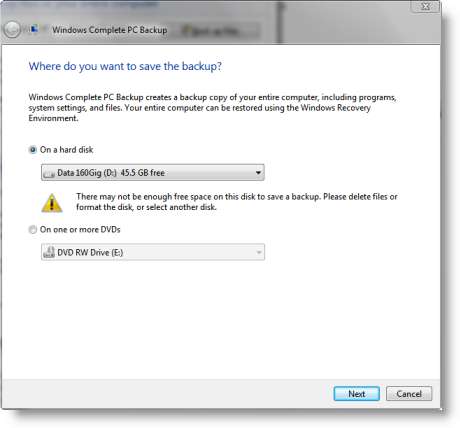
En åpenbar utelatelse var muligheten til å sikkerhetskopiere på tvers av et lokalt nettverk, til en annen datamaskin, for eksempel til en filserver eller backup-server. Bare Microsoft kunne fortelle oss hvorfor dette alternativet ble utelatt. Heldigvis har det blitt lagt til i Windows 7.
Hvis sikkerhetskopieregimet ditt krever at Windows Vista-systemet ditt blir sikkerhetskopiert over et nettverk, og du ikke er villig til å pakke ut for tredjepartsprogramvare, for eksempel Norton Ghost eller Acronis True Image, må du bruke det -kjent Windows system backup verktøy kalt wbadmin . wbadmin er et kommandolinjeverktøy, og for å bruke det vil du sannsynligvis velge en av følgende metoder:
- Windows-ledeteksten,
- Skrive en batchfil (skript), eller
- Automatisering av sikkerhetskopien ved hjelp av Windows Task Scheduler
Gitt at de fleste som trenger å sikkerhetskopiere et system ikke vil gjøre det bare en gang, og mer enn sannsynlig vil ha behov for å gjøre det regelmessig (daglig eller ukentlig), vil denne veiledningen utforske det tredje alternativet:
Automatisere en vanlig full sikkerhetskopi av systemet ved hjelp av Windows Task Scheduler
For å planlegge en vanlig sikkerhetskopi, må vi først åpne Windows Task Scheduler. Dette er enkelt å finne ved å klikke på Start knapp og skrive “ oppgave “:
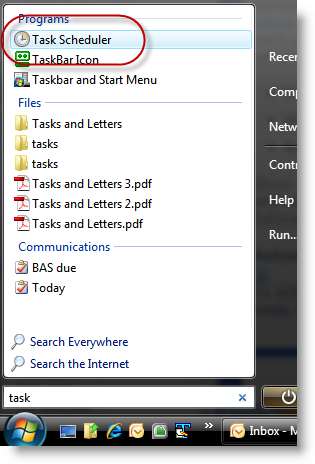
Vinduet Oppgaveplanlegger åpnes. Klikk på for å planlegge en sikkerhetskopi Opprett grunnleggende oppgave ...
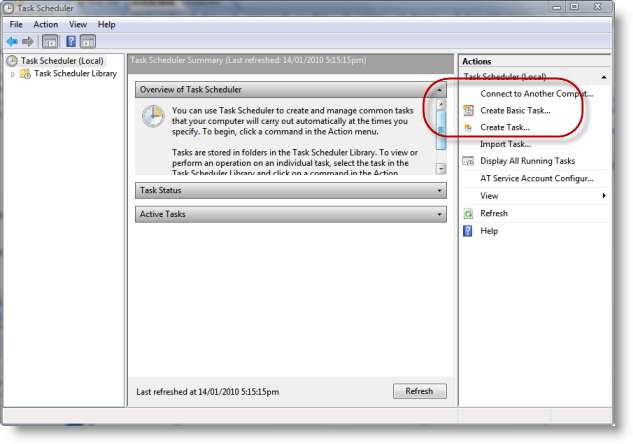
Veiviseren for grunnleggende oppgaver starter og ber oss om et navn som vi vil referere til denne oppgaven. Vi kan gi den et navn som "Weekly Full System Backup":

Vi klikker deretter på Neste knappen og blir bedt om hvor ofte vi vil kjøre sikkerhetskopien. Åpenbart er valget som er tatt på dette tidspunktet opp til deg (eller IT-avdelingen din), men for denne opplæringen vil vi velge Ukentlig :
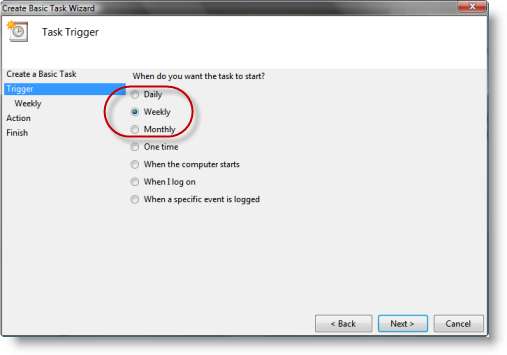
Vi klikker på Neste og blir bedt om å fullføre planleggingsdetaljene. Vi velger :
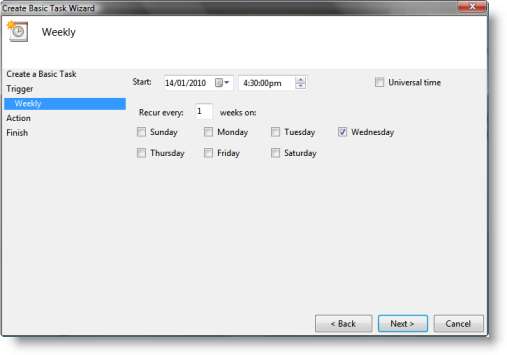
Vi klikker på Neste knappen og blir bedt om hvilken type oppgave vi vil utføre. Vi velger Start et program :
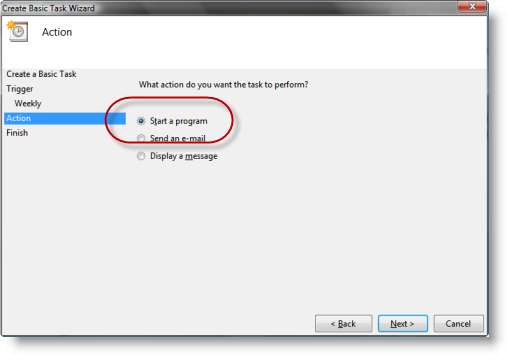
Vi klikker på Neste knappen og blir bedt om navnet på programmet vi ønsker å kjøre, samt eventuelle kommandolinjeargumenter (parametere) vi vil gi til programmet.
Vi kunne se etter programmet, men i dette tilfellet er det lettere å bare skrive inn navnet: wbadmin ..
Kommandolinjeargumentene vi vil spesifisere i dette eksemplet er:
start sikkerhetskopi -backuptarget: \\ servername \ sharename -include: c:
-bruker: MYNAME -passord: MYPASSWORD -quiet
Disse alternativene betyr følgende:
- start start jobben (ikke nå, men når oppgaven er planlagt, selvfølgelig)
- sikkerhetskopi jobben som skal startes er en sikkerhetskopi
- -backuptarget: \\ servernavn \ delnavn Stedet å sikkerhetskopiere. Dette kan være en enkel Drive: Folder-bane (f.eks. D: / Sikkerhetskopier ), eller - i dette tilfellet - UNC-banen til en datamaskin og delt nettverksmappe.
- inkluderer: c: Stasjonene som skal inkluderes i sikkerhetskopien. Hvis du vil ha flere stasjoner, skiller du dem med komma (ingen mellomrom). dvs. -inkluderer c:, d:
- -bruker: MYNAME -passord: MYPASSWORD Brukernavnet og passordet som kreves for å få tilgang til den eksterne måldatamaskinen / mappen i nettverket. (åpenbart erstatter du MITT NAVN med ditt faktiske brukernavn og MITT PASSORD med ditt faktiske passord.)
- -stille Kjør jobben uten å be brukeren om noen informasjon
Det er mange andre alternativer for wbadmin-programmet. Disse er alle detaljert på Microsofts TechNet-side (lenke nedenfor).
Det er ikke nødvendig å spesifisere noe i Start i eske:
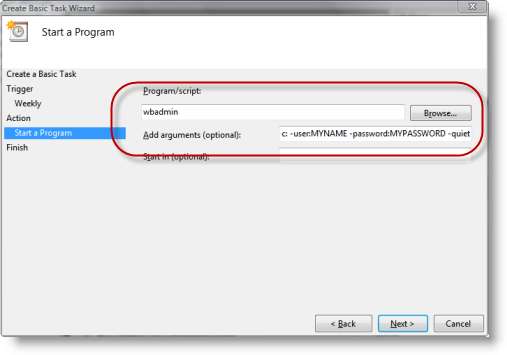
Det er all informasjonen som veiviseren krever. Vi klikker på Neste -knappen for å se et sammendrag av oppgavedetaljene:
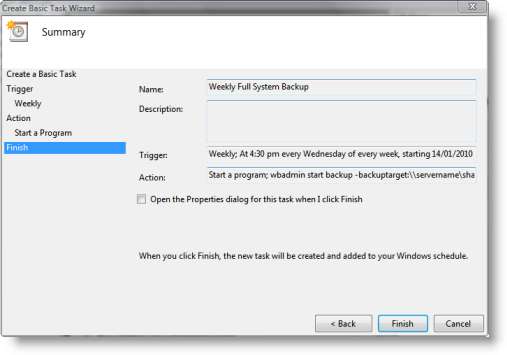
... og klikk deretter på Bli ferdig for å gå tilbake til listen over aktive oppgaver:
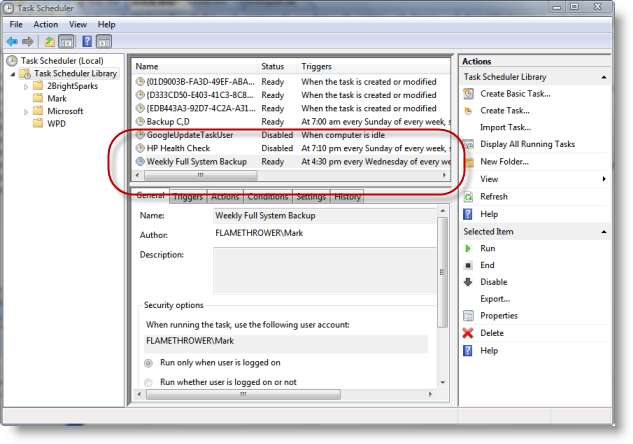
Det kan være nødvendig å dobbeltklikke på den nylig opprettede oppgaven for å justere noen av egenskapene eller forholdene, spesielt:
- På Generell på fanen, kan det være lurt å sikre at oppgaven kjører selv om du ikke er logget inn. Hvis du gjør dette, vil du bli bedt om å oppgi påloggingsinformasjonen - brukernavn og passord - til brukeren som oppgaven skal kjøres som.
- På Forhold kategorien (hvis datamaskinen din er en bærbar datamaskin), kan det være lurt å velge å bare kjøre sikkerhetskopieringsoppgaven hvis datamaskinen er koblet til strømnettet.
Oppgaven vil nå løpe hver onsdag morgen. Du kan også kjøre den manuelt når du vil ved å åpne Windows Task Scheduler, finne oppgaven i listen og klikke på Løpe -knappen i Handlinger rute til høyre.
Når oppgaven er fullført, kan du navigere til nettverksdatamaskinen / mappen du angav i oppgaveinnstillingene og se resultatene. Du vil se en mappe som heter WindowsImageBackup , og i det en undermappe med samme navn som datamaskinen du sikkerhetskopierte. Hvis du sikkerhetskopierer flere maskiner med denne teknikken, vil du se en undermappe for hver datamaskin. Innenfor hver undermappe vil du se en undermappe kalt Sikkerhetskopiering med en dato i navnet. Det er der bildefilene dine ligger, sammen med noen XML-rengjøringsfiler. Sikkerhetskopifilene er enkle å identifisere, siden de er mange gigabyte i størrelse og har en VHD-utvidelse.
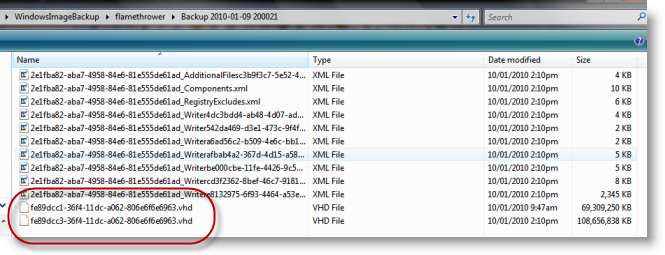
Merknader:
- Mer informasjon om wbadmin programmet finner du på begge Microsofts TechNet-side eller på Wikipedia page .
- VHD-filer kan monteres og blades (for å gjenopprette individuelle filer uten å måtte gjenopprette hele stasjonen) ved å bruke de små og nyttige VHD Fest verktøy .
- Når oppgaven kjøres uken etter, vil de tidligere sikkerhetskopiene automatisk bli fjernet. Bare ett sett VHD-filer vil være tilstede i WindowsImageBackup mappe for hver datamaskin til enhver tid.







